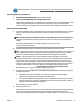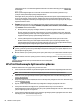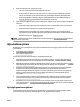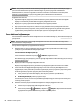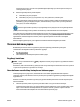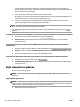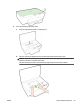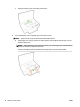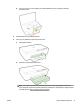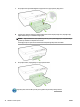User Guide
sahip belgeler üretir ve normal düz kağıtlardan daha hızlı kurur. Daha fazla bilgi için, bkz. Kağıtla ilgili
temel bilgiler.
Baskı için kullandığınız kağıdın her zaman düz olmasına dikkat edin. Resimleri yazdırırken en iyi
sonuçları almak için HP Gelişmiş Fotoğraf Kağıdı kullanın.
Özel kağıdı düz bir yüzey üzerinde, ağzı kapatılabilir plastik bir torba içinde orijinal ambalajında serin ve
kuru bir yerde saklayın. Yazdırmaya hazır olduğunuzda yalnızca hemen kullanacağınız kağıdı çıkarın.
Yazdırmayı bitirdiğinizde, kullanılmayan fotoğraf kağıdı varsa plastik torbasına geri koyun. Bu, fotoğraf
kağıdının kıvrılmasını önler.
5. Özellikler iletişim kutusunu açan düğmeyi tıklatarak yazdırma ayarlarını kontrol edin. (Yazılım
uygulamanıza bağlı olarak, bu düğme
Özellikler, Seçenekler, Yazıcı Kurulumu, Yazıcı Özellikleri, Yazıcı
veya Tercihler olarak adlandırılabilir.)
●
Renk ayarlarının yanlış olup olmadığını anlamak için yazdırma ayarlarını kontrol edin.
Örneğin, belgenin gri tonlamalı yazdırılmak üzere ayarlı olup olmadığını kontrol edin. Alternatif
olarak, doygunluk, parlaklık veya renk tonu gibi gelişmiş renk ayarlarının renklerin görünümünü
değiştirmek üzere ayarlanıp ayarlanmadığını kontrol edin.
●
Yazıcıda yüklü kağıt türüne uyduğundan emin olmak için baskı kalitesi ayarını kontrol edin.
Renkler birbirine karışıyorsa daha düşük bir baskı kalitesi ayarını seçmeniz gerekebilir. Veya,
yüksek kaliteli fotoğraf yazdırıyorsanız daha yüksek bir ayar seçin ve giriş tepsisinde HP Gelişmiş
Fotoğraf Kağıdı gibi bir fotoğraf kağıdının yüklü olduğundan emin olun.
NOT: Bazı bilgisayar ekranlarında renkler kağıda yazdırılanlardan farklı görünebilir. Bu durumda
yazıcıda, yazdırma ayarlarında veya mürekkep kartuşlarında herhangi bir sorun yoktur. Başka bir sorun
giderme işlemine gerek yoktur.
6. Bir baskı kalitesi raporu yazdırıp inceleyin. Bu raporu yazdırmak için, bkz. Baskı kalitesi tanılama raporu.
Baskı kalitesi sorunlarını çözmeye yardımcı olması için bu belgeyi kullanın. Çevrimiçi daha fazla bilgi
için burayı tıklatın. Bu web sitesi şu anda tüm dillerde mevcut olmayabilir.
HP ePrint'i kullanmayla ilgili sorunları giderme
HP ePrint'i kullanırken sorun yaşıyorsanız, şunları kontrol edin:
●
Yazıcının, Ethernet kullanarak veya kablosuz bağlantı üzerinden Internet'e bağlı olduğundan emin olun.
NOT: Yazıcı bir USB kablosu kullanılarak bağlanmışsa bu web özelliklerini kullanamazsınız.
●
Yazıcınıza en son yazıcı güncelleştirmelerinin yüklü olduğundan emin olun. Daha fazla bilgi için, bkz.
Yazıcıyı güncelleştirme.
●
Katıştırılmış web sunucusunda (EWS) HP ePrint'in etkinleştirilmiş olduğundan emin olun. Daha fazla bilgi
için, bkz. HP ePrint'i kurma.
●
Ağ hub'ı, anahtarı veya yönlendiricisinin açık olduğundan ve düzgün çalıştığından emin olun.
●
Yazıcıyı Ethernet kablosu ile bağlıyorsanız, ağa telefon kablosu veya crossover kablo ile
bağlamadığınızdan ve Ethernet kablosunun yazıcıya sıkı şekilde takıldığından emin olun. Daha fazla bilgi
için, bkz. Ağ ile ilgili genel sorun giderme.
●
Yazıcıyı kablosuz bağlantıyla bağlıyorsanız, kablosuz ağın düzgün şekilde çalıştığından emin olun. Daha
fazla bilgi için, bkz. Yazıcı kablosuz bağlanamıyor.
64 Bölüm 8 Sorun çözme TRWW